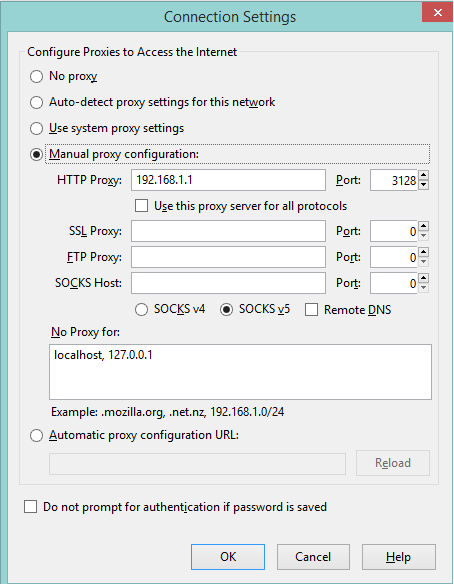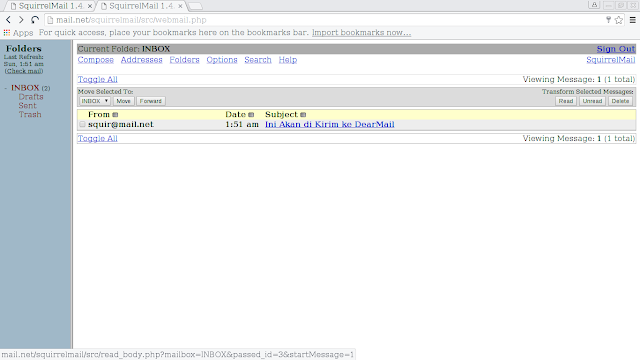PROXY SERVER
Kali ini kita akan mencoba Proxy server dengan menyelesaikan soal di bawah ini:
Oke berikut ini adalah langkah-langkahnya :
- Siapkan mesin Debian 7 yang sudah siap di Install.
- Lankah pertama yaitu Connectkan CD(iso) Debian 7 yang ke 2 kemudian jalankan perintah "apt-cdrom add".
- Kemudian install squid dengan perintah "apt-get install squid".
- Setelah squid telah terinstall kita mulai configurasi squidnya.
- Pertama buka file squid.conf yang ada di /etc/squid menggukan perintah "nano /etc/squid/squid.conf".
- Setelah itu tekan Ctrl+w untuk mencari bagian yang mau di setting. Untuk pertama kita cari bagian http_port3128. Kemudian tambahkan kata "transparent" di belakan http_port 3128. Kemudian seve kembali file tersebut.
- Setelah itu buka file rc.local yang ada di /etc dengan perintah "nano /etc/rc.local"dan tambahkan perinatah:
- iptables -t nat -A POSTROUTING -o eth0 -i masquerade
- iptables -t nat -A POSTROUTING -s 192.168.100.0/24 -p tcp --dport80 -j REDIRECT -- to-port3128
- Lalu buka file sysctl.conf dengan perintah "nano /etc/sysctl.conf". Cari bagian "#net.ipv4.ip_forward=1" kemudian hapus tanda # kemudian save kembali.
- Setelah itu restart squidnya dengan perintah "service squid restart".
- Kemudian setting Proxynya di browser yang akan kita gunakan. saya menggunakan Chrome.

- Kemudian setting IP di windows dengan 192.168.100.2 atau 192.168.100.5 - 192.168.100.20 atau 192.168.100.30 - 192.168.100.50. Maka hasilnya akan It work
- Jika menggunakan IP di luar dari yang di atas maka hasilnya akan seperti ini.
- Kemudian kalau kita mengukanakan IP yang bisa mengakses server, kemudian kita mengakses www.detik.com maka hasilnya akan seperti ini.
Semoga bermanfaat ^.^
GOOD LUCK
Nama kelompok:- Andi- Elizeba- Maikel-Okky- Yoksan